Tumblr hace que los blogs sean muy fáciles. Los diversos tipos de publicaciones disponibles, combinados con la capacidad de publicar casi cualquier cosa, se traducen en una experiencia como ninguna otra. Sin embargo, cuando tienes un montón de publicaciones acumuladas a lo largo de los años, no es tan fácil administrarlas. Y ahí es donde entra en escena el editor de publicaciones masivas menos desconocido de Tumblr.
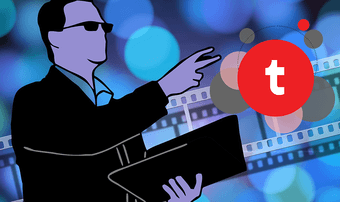
Mass Post Editor, o Mega Editor, como se le conoce a menudo, le ofrece la posibilidad de eliminar varias publicaciones a la vez. No solo eso, sino que también puede modificar las etiquetas de numerosas publicaciones de una sola vez. Suena bastante útil, ¿verdad? Sin embargo, no es con sus fallas y limitaciones como pronto descubrirás.
Entonces, repasemos los conceptos básicos del uso del Editor de publicaciones masivas de Tumblr y descubramos cómo funciona. Sin embargo, no dejes que su aburrimiento te afecte, ya que también aprenderás sobre una ingeniosa mini extensión New XKit. Esta nueva extensión mejora drásticamente la funcionalidad del Mega Editor.
Contenido del Post
Llegar al editor de publicaciones masivas
Cargar el editor de publicaciones masivas es bastante complicado si no sabe cómo hacerlo. Se supone que debe estar en el tablero, pero ¿dónde exactamente? Comience abriendo el menú Cuenta; debajo de su blog principal, seleccione Publicaciones.
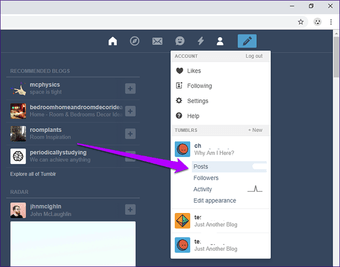
Y luego ves la opción Mass Post Editor en letra pequeña en el lado derecho del tablero; es casi como si Tumblr no quisiera que la encontraras. Haga clic en él y será llevado directamente al Mega Editor.

Pero espera. ¿Cómo consigues que abra un blog secundario? Aparentemente no hay un selector de blogs en ningún lugar dentro del Mega Editor, ¿verdad? Pero vea la barra de direcciones en su navegador. Simplemente reemplace el nombre de usuario de su blog principal con el de un blog secundario y luego presione Enter para cargarlo inmediatamente.

Una forma alternativa de acceder a un blog secundario es abrir dicho blog a través del panel de control y luego iniciar el Editor de publicaciones masivas directamente. Pero para un cambio rápido, es mucho mejor reemplazar el nombre de usuario en la barra de direcciones.
Funcionalidad y limitaciones
Ahora que sabe cómo llegar al editor de publicaciones masivas, veamos cómo funciona realmente. Como puede ver, todas las publicaciones se presentan en formato de miniatura, pero desglosadas por mes para facilitar la tarea de localizar elementos.

Si bien puede desplazarse hacia abajo para llegar a sus publicaciones más antiguas, en su lugar puede usar el menú desplegable en la esquina superior izquierda del editor para cargar publicaciones a partir de cualquier mes de cualquier año.
Esta funcionalidad, como verá más adelante, es crucial para la gestión eficaz de publicaciones con los filtros de mini extensión de New XKit, ya que solo se ven afectadas las publicaciones que se cargan en la página en un momento dado.

Además de las publicaciones puramente basadas en texto, las miniaturas facilitan la identificación de otros tipos de publicaciones; si tiene dudas, siempre puede hacer doble clic en una miniatura para cargar la publicación en una pestaña dedicada, aunque la capacidad de maximizarlas directamente dentro del propio editor habría funcionado de maravilla.
En la esquina superior derecha del Editor de publicaciones masivas, tiene un conjunto de opciones autoexplicativas denominadas Eliminar, Editar etiquetas, Agregar etiquetas y Deseleccionar.

Para deshacerse de las publicaciones no deseadas, simplemente haga clic en las miniaturas de las publicaciones para seleccionarlas. Lamentablemente, no puede arrastrar el cursor para seleccionar un montón de ellos de una vez. Y también hay un límite máximo de 100 publicaciones que no puede exceder en ningún momento, lo que probablemente sea el mayor error del editor de publicaciones masivas.

Una vez que seleccione las miniaturas, haga clic en Eliminar. Finalmente, haga clic en Aceptar en la ventana emergente de confirmación para deshacerse de ellos.

Nota: No puede deshacer sus acciones, así que asegúrese de no haber seleccionado ninguna publicación importante por accidente antes de presionar Eliminar.
La otra funcionalidad que ofrece Mass Post Editor es permitirle agregar o eliminar las etiquetas en múltiples publicaciones (una vez más, un máximo de 100 a la vez). Bastante útil cuando se trata de volver a categorizar publicaciones antiguas.
Al igual que cuando eliminó sus publicaciones, simplemente haga clic en las que desea editar. Mass Post Editor no ofrece ninguna forma de filtrar publicaciones por sus etiquetas, pero eso es algo que se logra fácilmente con el complemento New XKit. ¡Espera, lo aprenderás pronto!
Para agregar etiquetas a las publicaciones seleccionadas, haga clic en el botón Agregar etiquetas. Ingrese las etiquetas que desee y haga clic en Agregar etiquetas para confirmar.

Al mismo tiempo, puede optar por eliminar las etiquetas no deseadas de todas las publicaciones seleccionadas. Haga clic en Eliminar etiquetas y luego marque las casillas junto a las etiquetas que desea eliminar; haga clic en Eliminar etiquetas para confirmar.
Nota: El Mega Editor presenta todas las etiquetas en todas las publicaciones seleccionadas, incluso si no todas las publicaciones tienen cada etiqueta.

De manera decepcionante, eso es todo lo que hay para el editor de publicaciones masivas. Pero ahora es el momento de comprobar lo que ha estado esperando: la mini extensión Mass + New XKit que va a poner patas arriba al Mega Editor.
Mass + New XKit Mini-Extension
El editor de publicaciones masivas de Tumblr es demasiado básico. Pero afortunadamente, el New XKit con su mini extensión Mass + llega al rescate. Si aún no lo sabía, New XKit es un complemento dedicado de Tumblr con docenas de mini extensiones que mejora enormemente la experiencia principal de Tumblr.
Y en este caso, Mass + agrega múltiples opciones de filtrado que facilitan la selección de tipos de publicaciones específicas. Sin mencionar que también puedes filtrar publicaciones por etiquetas. ¡Suena impresionante!
Si aún no tiene el complemento configurado, comience por agregarlo a Chrome o Firefox.
Luego, actualice el panel de Tumblr y revise las ventanas emergentes de New XKit que aparecen en pantalla para integrarlo con Tumblr, nada complicado allí. Una vez que haya pasado por las ventanas emergentes, haga clic en el ícono Nuevo XKit en el tablero.

En el panel de administración de New XKit que aparece, haga clic en Obtener extensiones. Busque y haga clic en Instalar debajo de Mass +, y estará listo.

Cargue el Editor de publicaciones masivas y seguramente notará la diferencia de inmediato. La esquina superior derecha de la pantalla ahora está repleta de opciones de filtrado. Comenzando con la capacidad de seleccionar hasta 100 publicaciones inmediatamente haciendo clic en Seleccionar las primeras 100, lo que significa que ya no tendrá que hacer clic en toneladas de miniaturas. Eso es dulce. La opción Deseleccionar todo también le permite deseleccionar instantáneamente todas las publicaciones seleccionadas en un santiamén, incluso si fueron las que seleccionó manualmente.

Y luego vienen las otras ventajas: también puede filtrar publicaciones por tipo, como texto, imagen, video, enlace, etc., lo cual es simplemente fabuloso.
Buen consejo: Los filtros solo recogen un máximo de 100 elementos de las publicaciones más recientes cargadas en el Mega Editor. Por lo tanto, considere volver a cargarlos por mes como mejor le parezca para minimizar las posibilidades de seleccionar siempre los mismos elementos.
Junto a cada mes, también debe encontrar dos opciones separadas etiquetadas como Primeros 100 en este mes y Deseleccionar este mes. El primero le permite seleccionar las primeras 100 publicaciones para cualquier mes, mientras que el segundo le permite desmarcar las publicaciones seleccionadas dentro del mes del resto con solo un clic.

Cuando se trata de filtrar publicaciones por etiquetas, debe activar una función experimental para la mini extensión Mass +. De vuelta en su panel de Tumblr, cargue el panel de administración de XKit y luego haga clic en Mass + debajo de My XKit. Marque la casilla junto a Habilitar búsqueda por etiqueta y luego salga del panel.

Actualice el editor de publicaciones masivas y debería ver una nueva opción denominada Buscar por etiquetas.

Haga clic en él y puede filtrar las publicaciones por cualquier etiqueta que inserte, que luego puede elegir eliminar o modificar fácilmente. Y para evitar que solo aparezcan las 100 publicaciones más recientes, elija un mes para determinar su punto de partida al filtrar repetidamente.

Nota: Dado que la búsqueda por etiquetas sigue siendo una función experimental de Mass +, solo puede buscar una etiqueta a la vez. Sigue siendo muy útil, pero esté atento a nuevas mejoras con el tiempo.
Bueno, eso es todo. Como viste, la mini extensión Mass + New XKit es bastante impresionante, así que no olvides usarla. Juega con él instalado y te sentirás como en casa en poco tiempo.
Podría haber sido mucho mejor
Tumblr realmente no ha realizado ninguna mejora significativa en Mass Post Editor desde su lanzamiento en 2010. Pero gracias a la extensión Mass + New XKit, ahora tiene una herramienta formidable a su disposición que puede eliminar y modificar fácilmente cientos de publicaciones (en repetidos intentos, por supuesto) con bastante facilidad.
¿Entonces, Qué esperas? ¡Limpia y actualiza tus blogs!